Safari Berjalan Lambat di Mac Anda?
Apple memuji Safari sebagai peramban tercepat di luar sana, yang mungkin benar di iOS, tetapi saya secara teratur menggunakan Chrome di Mac karena Safari terlalu lambat. Kadang-kadang halaman web tidak mau memuat atau saya tidak akan bisa menavigasi bolak-balik antara halaman atau saya tidak dapat menggulir tanpa lagging.
Ini sangat menyebalkan mengingat Safari hadir dengan OS X dan Anda mengharapkannya berfungsi. Ketika hal itu terjadi, ini adalah browser yang bagus, tetapi ketika tidak, Anda benar-benar harus beralih ke browser baru.
Pada artikel ini, saya akan menyebutkan semua cara yang mungkin Anda bisa tentang mencoba mempercepat Safari di Mac Anda. Jika Anda memiliki saran sendiri, silakan beri tahu kami di komentar.
Metode 1 - Cache, Sejarah, Ekstensi
Jika Anda adalah pengguna web yang berat dan Anda tidak memiliki banyak ruang tersisa di Mac Anda, mungkin ada baiknya mengosongkan cache, menonaktifkan ekstensi dan membersihkan sejarah untuk memudahkan memuat di Safari. Untuk melakukan ini, Anda harus terlebih dahulu pergi ke Safari lalu Preferensi.
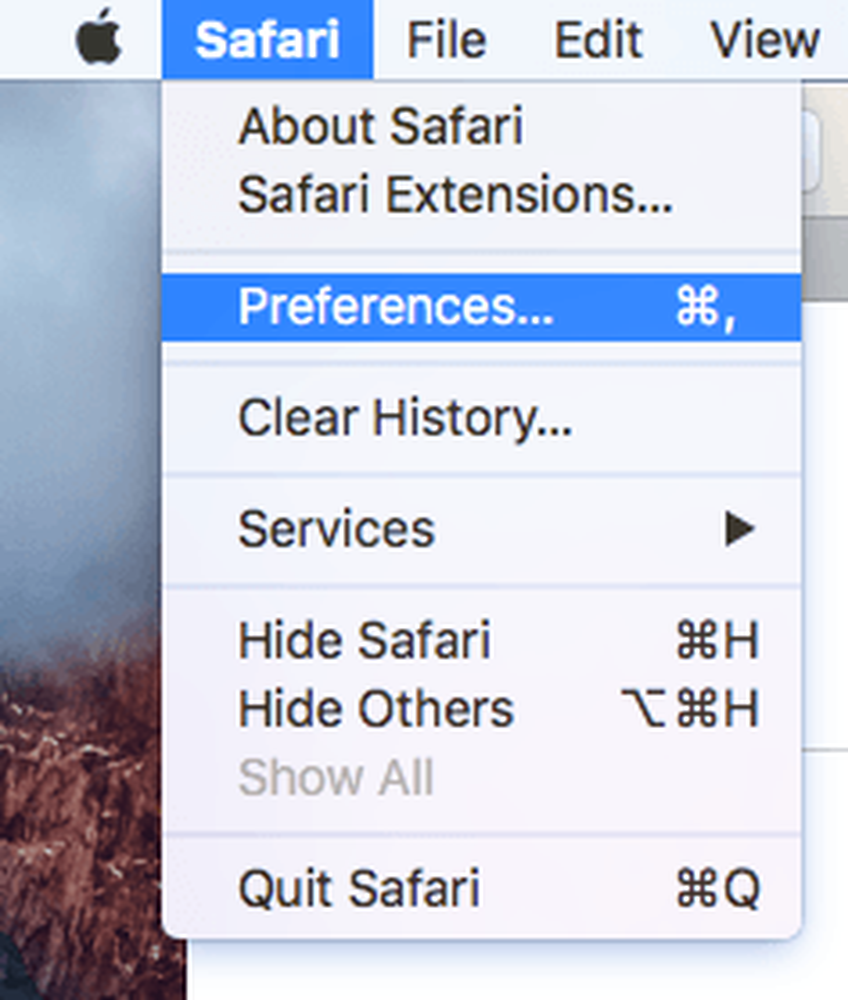
Klik pada Maju tab lalu periksa Tampilkan menu Kembangkan dalam menu bilah kotak di bagian bawah dialog.
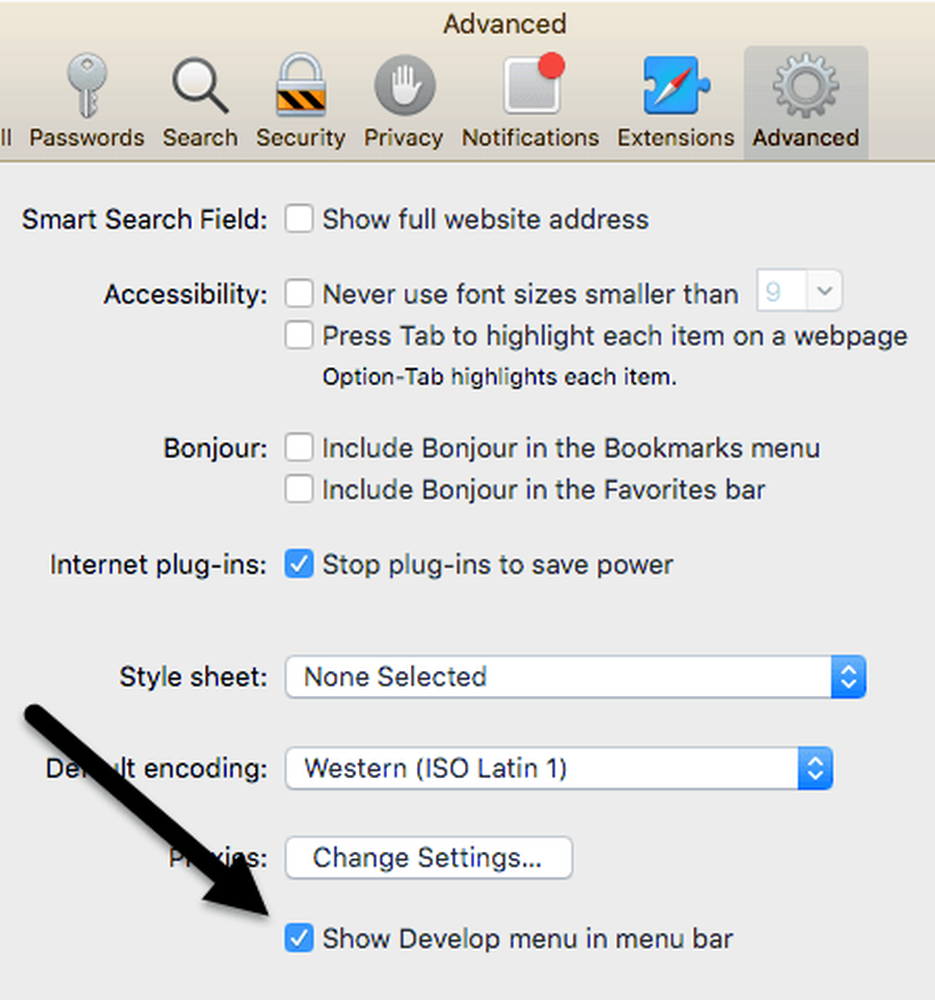
Keluar dari dialog Preferensi dan klik Mengembangkan di menu Safari. Silakan dan klik Tembolok kosong. Setelah cache kosong, klik lagi pada Develop dan pilih Nonaktifkan Ekstensi.
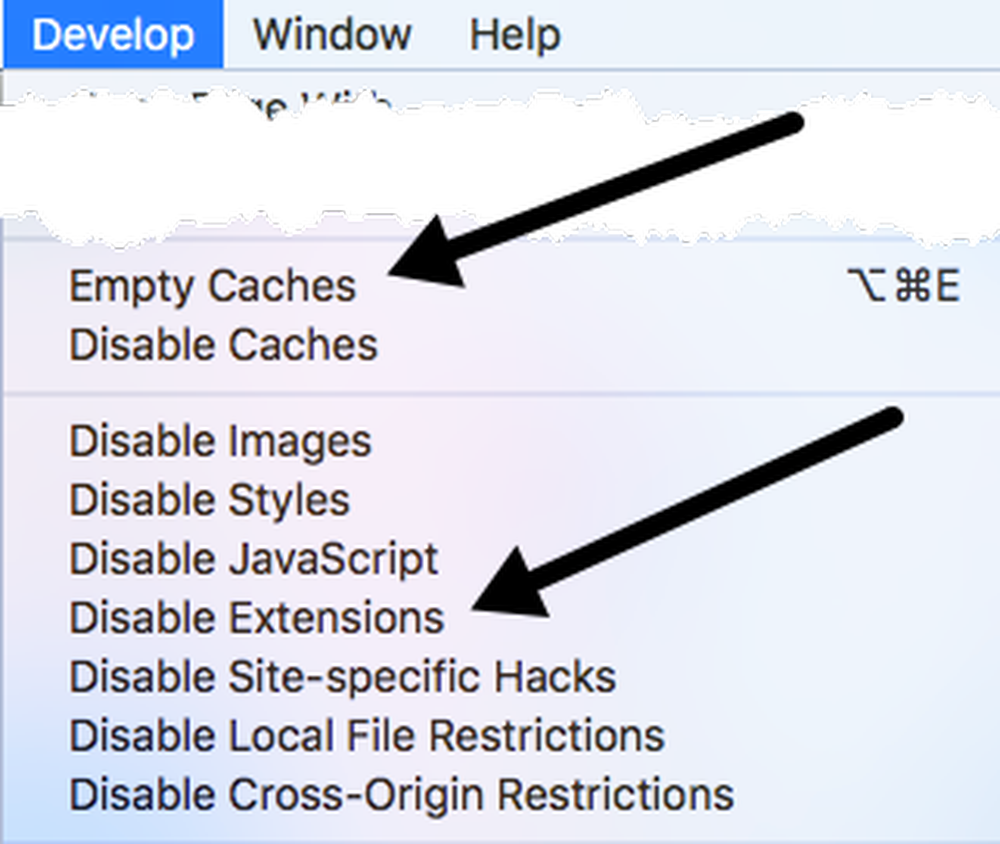
Akhirnya, klik pada Safari dan bukannya Preferensi seperti yang kami pilih di atas, klik Bersihkan Riwayat.
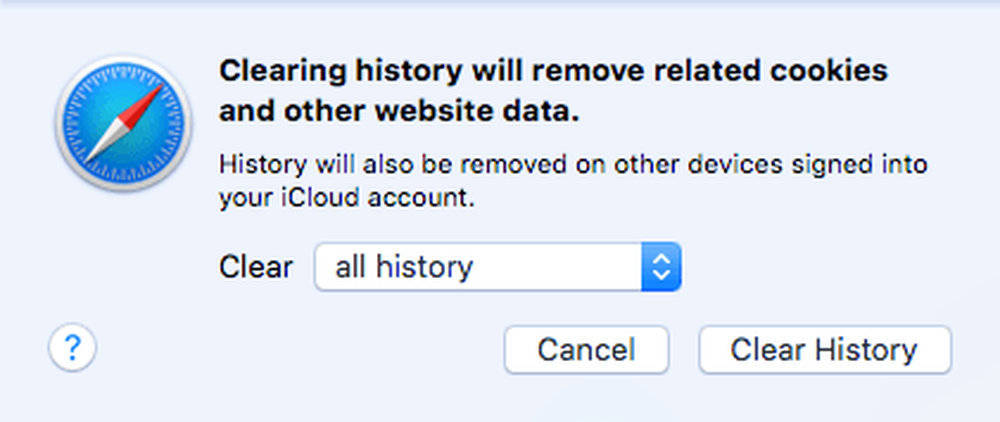
Di kotak drop-down, pastikan untuk memilih semua sejarah dan kemudian klik Bersihkan Riwayat tombol.
Metode 2 - Hapus File Cache.DB secara manual
Langkah-langkah di atas harus menghapus cache di Safari, tetapi jika ada sesuatu yang tidak berfungsi dengan benar, itu mungkin tidak melakukannya dengan benar. Dalam hal ini, Anda dapat melakukannya secara manual. Buka Finder, lalu klik Pergi dan Buka Folder di dasar.
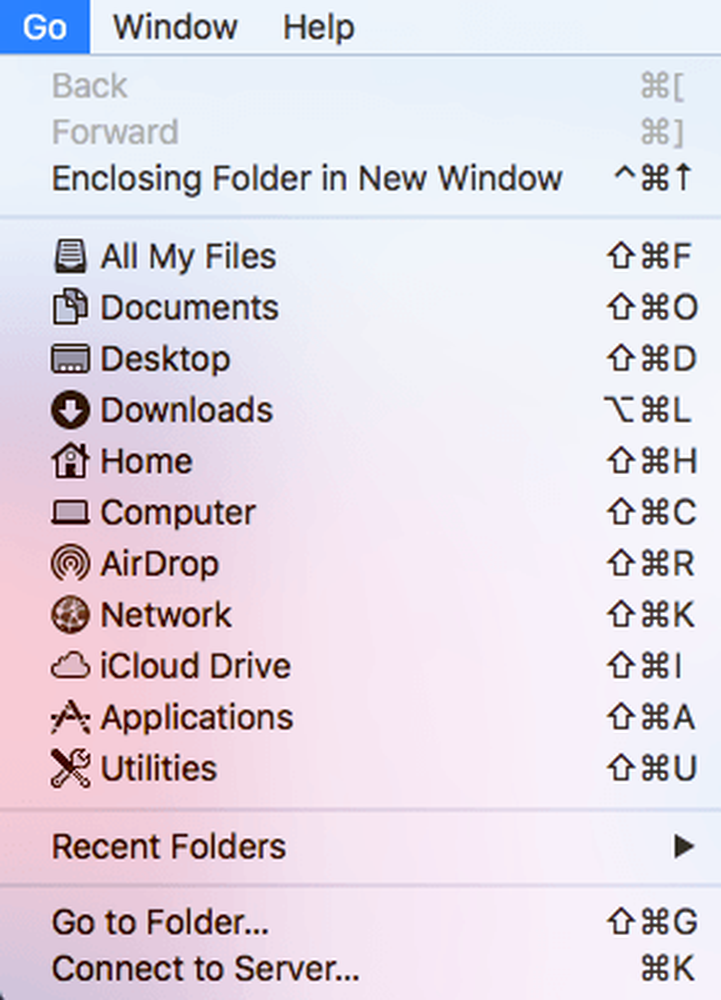
Sekarang salin dan tempel path berikut ke kotak teks dan klik Pergi.
~ / Library / Cache / com.apple.Safari / Cache.db
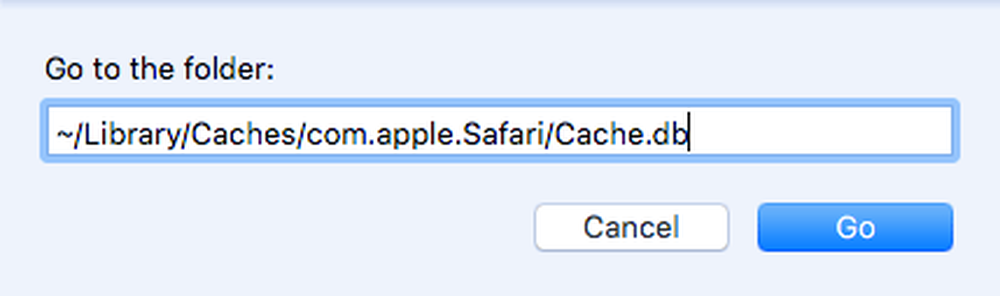
Akhirnya, klik kanan pada Cache.db file dan pilih Pindah ke Sampah. Pastikan Safari ditutup ketika Anda melakukan langkah ini.
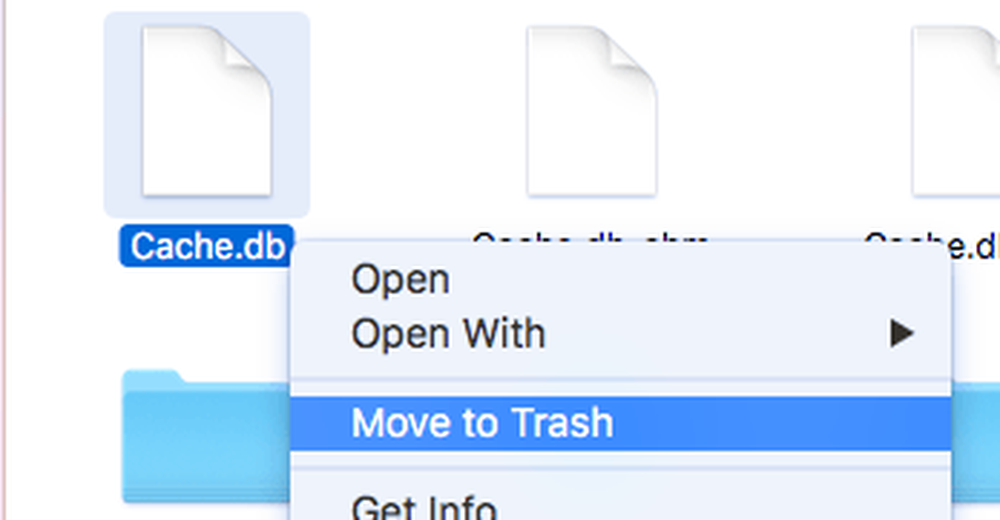
Metode 3 - Instal Versi OS X Terbaru
Saya perhatikan bahwa beberapa orang yang membeli Mac tidak memperbarui sistem mereka ke versi terbaru OS X. Meskipun kami sekarang menggunakan El Capitan, saya punya teman yang menggunakan Mountain Lion, Mavericks, Yosemite, dan bahkan Macan Tutul Salju!
Jika Anda tidak memperbarui OS X, Anda tidak akan mendapatkan versi Safari terbaru juga. Ini berarti Anda dapat terjebak beberapa versi di belakang dan akan kehilangan semua perbaikan dan optimalisasi versi terbaru.
Cara termudah untuk memutakhirkan adalah pergi ke App Store dan klik tautan untuk versi terbaru OS X, yang biasanya ada di sebelah kanan..
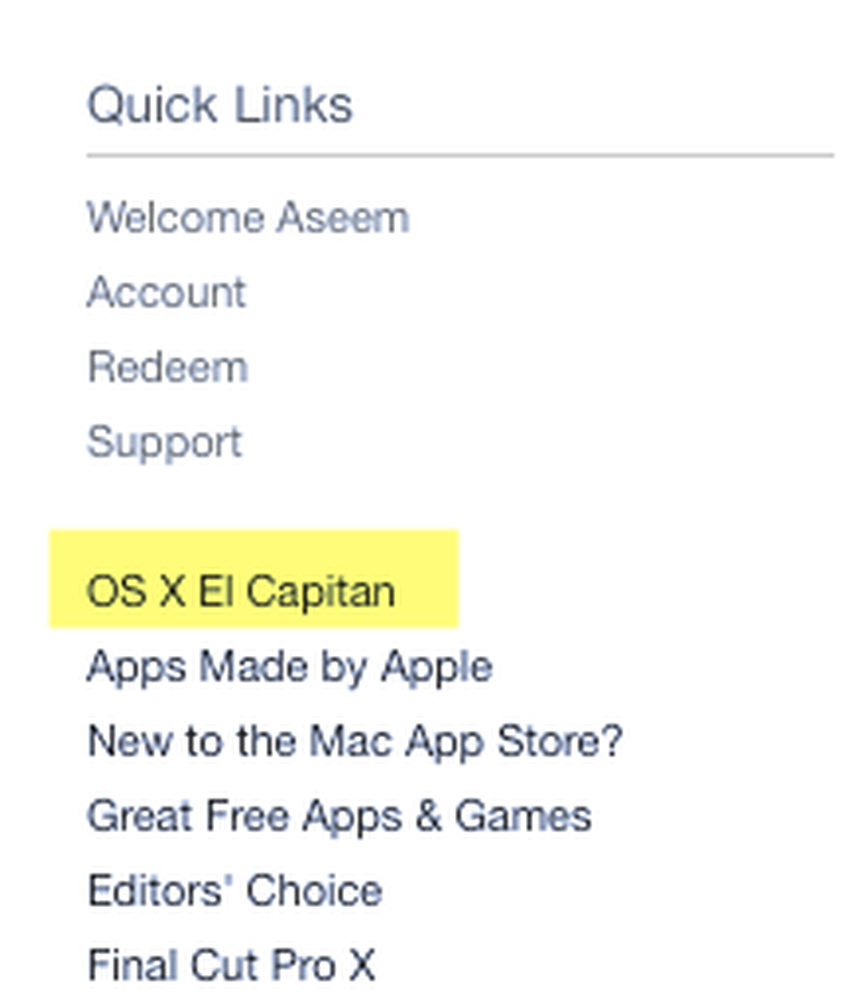
Metode 4 - Matikan Dasbor
Jika Anda masih menggunakan Mac yang lebih lama (2010 atau sebelumnya), Anda mungkin memiliki masalah kartu grafis. Anda dapat mencoba sesuatu yang sederhana untuk melihat apakah itu membantu di Safari. Saya sedang berbicara tentang menonaktifkan fitur Dashboard di Mission Control.
Untuk melakukan ini, buka System Preferences dan kemudian klik pada Mission Control. Di tarik-turun di sebelah Dasbor, memilih Mati.
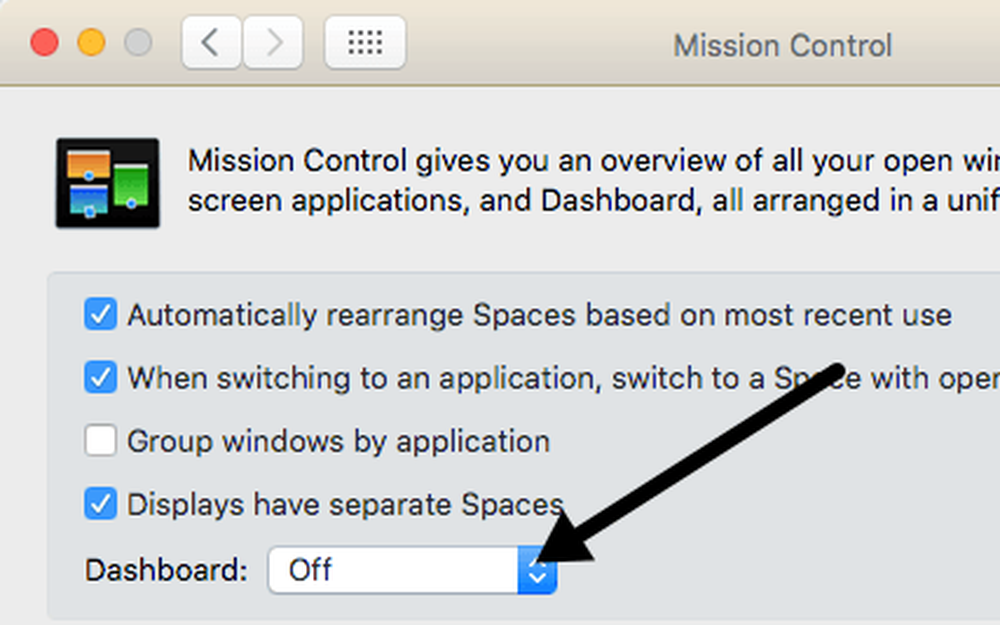
Ini bukan perbaikan yang pasti, tetapi telah berhasil bagi sebagian orang, termasuk saya. Saya memiliki Mid-2009 MacBook Pro dan dasbor pasti memperlambat segalanya.
Metode 5 - Ubah Pengaturan Pencarian
Hal lain yang dapat Anda coba adalah mengubah pengaturan pencarian di Safari. Buka Preferensi di Safari dan kemudian klik pada Pencarian tab.
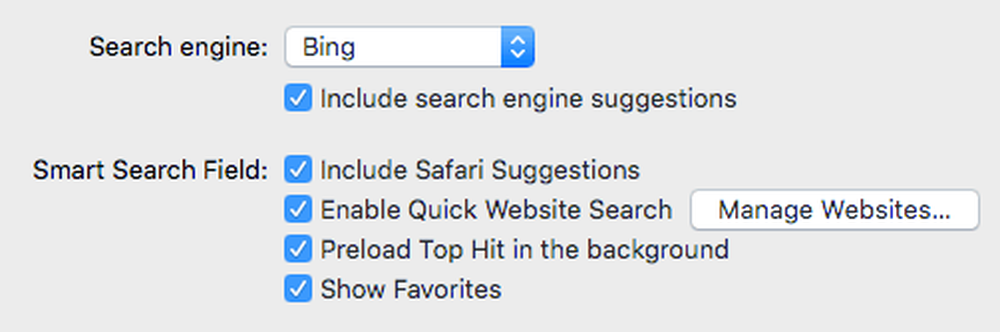
Coba ubah mesin pencari ke Bing, mulai ulang Safari dan lihat apakah ada perbedaan kecepatan. Ubah kembali ke Google lalu periksa lagi. Anda juga dapat mencoba menghapus centang pada semua opsi seperti saran mesin pencari, saran Safari, pencarian situs web cepat, preload top hit, dll. Untuk melihat apakah itu membuat perbedaan.
Terkadang pada koneksi internet yang sangat lambat, semua fitur tambahan ini dapat menyebabkan Safari menjadi lebih lambat.
Metode 6 - Ubah Urutan Layanan Jaringan
Jika Anda memiliki mesin yang terhubung ke WiFi dan Ethernet, masalah Anda dapat disebabkan oleh terhubung ke jaringan dengan dua cara berbeda. Untuk melihat koneksi Anda, buka Preferensi Sistem dan kemudian klik Jaringan.
Anda dapat mencoba melepaskan satu sumber jaringan dan melihat apakah itu membuat perbedaan atau tidak. Beralihlah ke yang lain saja dan uji juga. Jika Anda ingin tetap terhubung, baca terus.
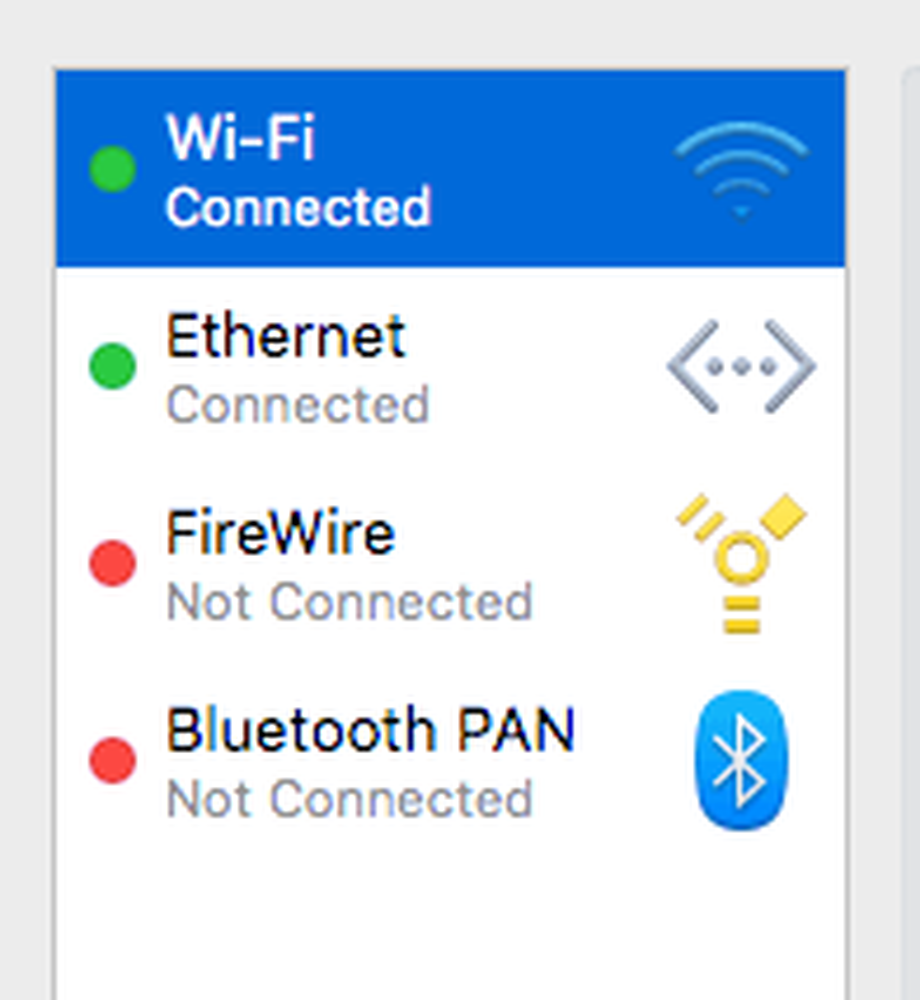
Secara default, satu koneksi akan mendapat prioritas di atas yang lain. Seperti yang Anda lihat di atas, koneksi WiFi saya mendapatkan prioritas lebih tinggi daripada koneksi Ethernet. Anda dapat mengubah ini dengan mengklik ikon sedikit pengaturan (gir) di bagian bawah kotak daftar.
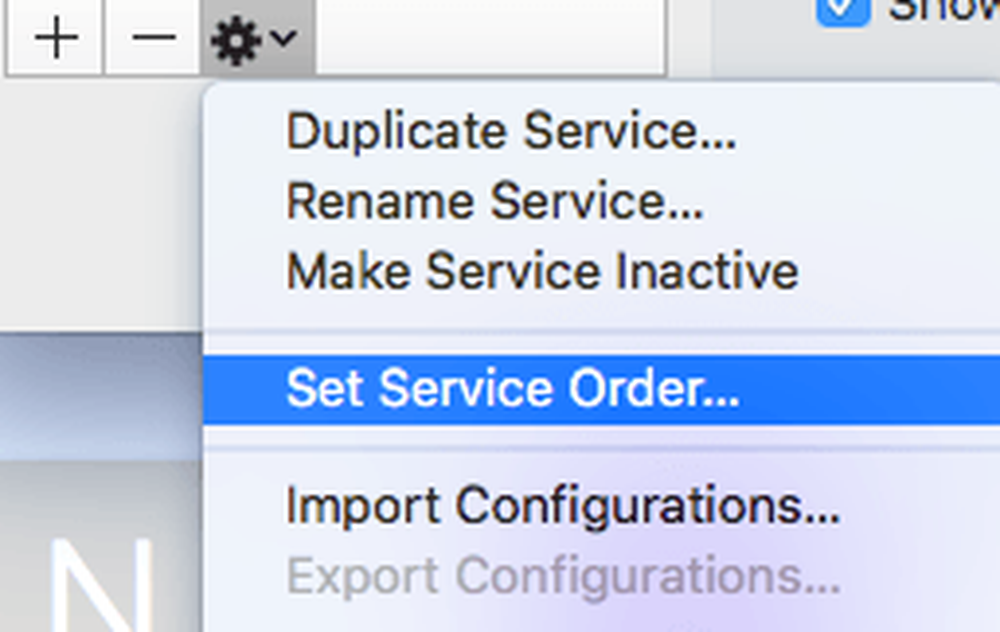
Klik Setel Pesanan Layanan dan sembulan lain akan muncul di mana Anda dapat menyusun ulang koneksi dengan menyeret dan menjatuhkan.
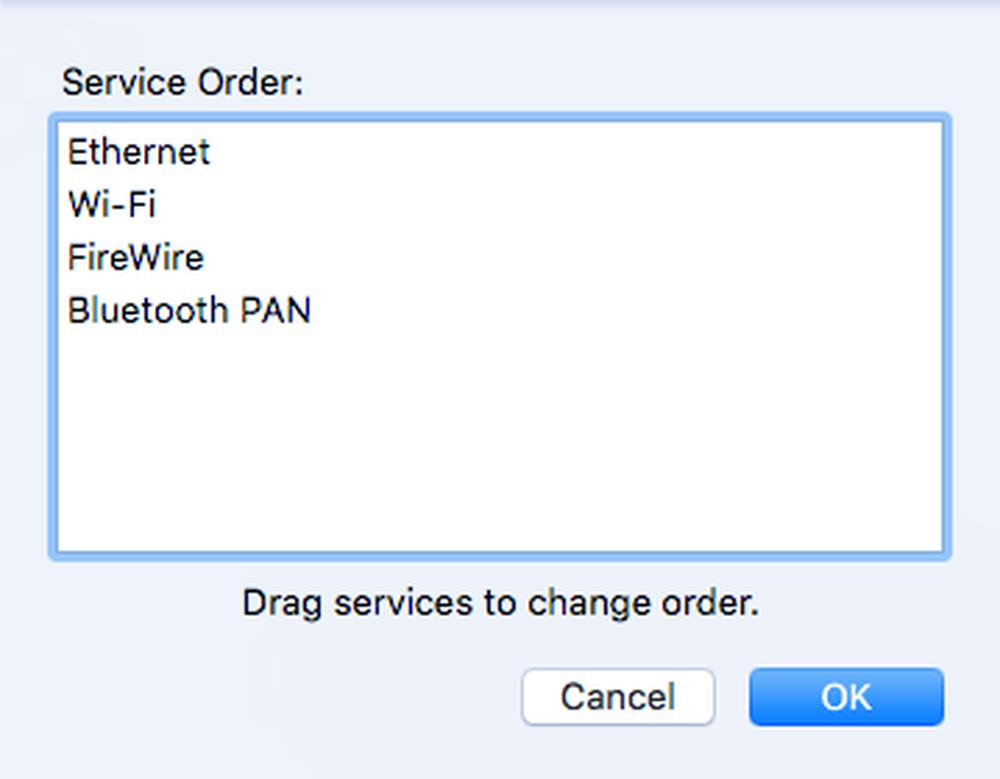
Saya memindahkan Ethernet ke atas dan kemudian mengklik OK. Setelah itu, pastikan Anda mengklik Menerapkan pada Preferensi Sistem dialog.
Metode 7 - Hapus File Preferensi
Ini mungkin tidak akan membuat banyak perbedaan, tetapi patut dicoba. Pergi ke Penemu, klik Pergi lalu Buka Folder. Ketik jalur berikut:
~ / Perpustakaan / Preferensi
Gulir ke bawah daftar sampai Anda melihat com.apple.Safari.plist dan hapus file itu.
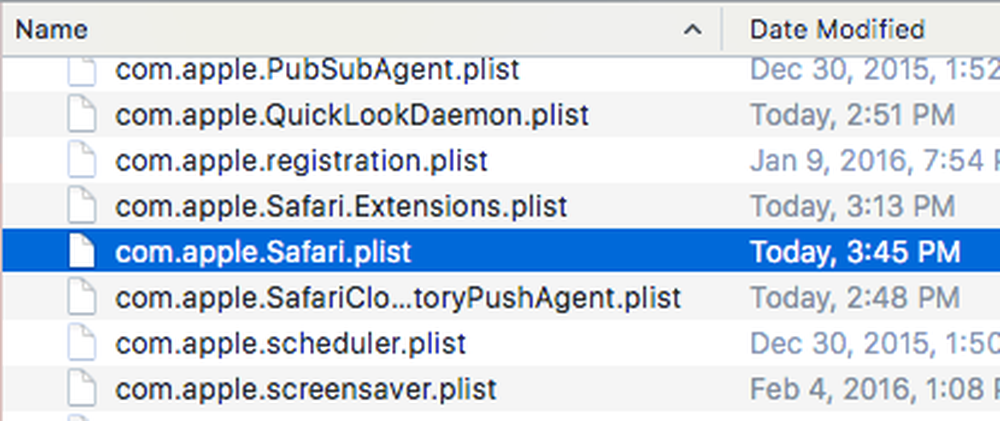
Metode 8 - Gunakan Pengaturan DNS yang Berbeda
Kadang-kadang itu bukan Safari yang menyebabkan masalah, tetapi pengaturan DNS Anda. Secara default, Anda akan menggunakan DNS yang disediakan oleh ISP Anda, yang sebagian besar baik-baik saja. Namun, menggunakan DNS publik dapat menghasilkan penelusuran yang lebih cepat.

Favorit saya adalah Google Public DNS, yang saya gunakan di semua komputer saya. Lihat artikel saya di server DNS publik terbaik yang dapat Anda gunakan secara gratis. Untuk mengubah server DNS untuk koneksi Anda pada OS X, Anda harus membuka Preferensi Sistem, klik Jaringan, pilih koneksi dan kemudian klik Maju.
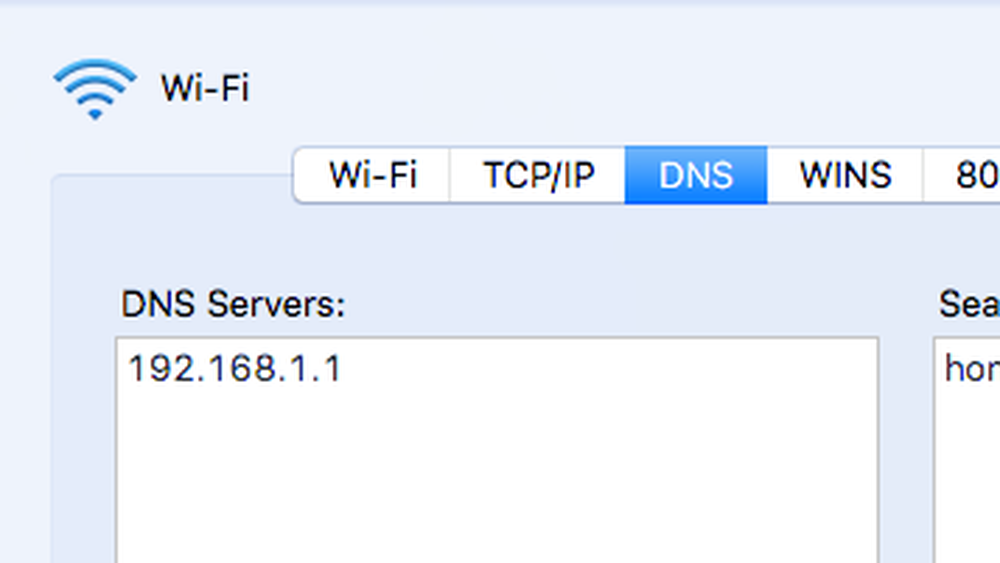
Silakan dan klik ikon + kecil dan kemudian ketik alamat IP dari server DNS baru. Menggunakan Google telah mempercepat penjelajahan saya tidak hanya di Safari, tetapi juga browser lain.
Metode 9 - Masuk ke Akun Lain
Terkadang masalahnya ada pada akun pengguna yang Anda gunakan saat ini. Layak untuk membuat akun pengguna lain (membutuhkan 1 menit), masuk ke akun itu dan kemudian menjalankan Safari. Jika tiba-tiba lebih cepat, maka ada masalah dengan akun pengguna Anda. Anda dapat mencoba untuk memperbaiki masalah dengan menggunakan Disk Utility. Anda dapat pergi ke Spotlight dan ketik Disk Utility untuk membuka dialog dengan cepat.

Klik pada hard drive Anda di panel sebelah kiri dan kemudian klik pada Pertolongan pertama tab. Anda akan ditanya apakah Anda ingin menjalankan Pertolongan Pertama pada hard drive Anda, jadi klik Menjalankan.
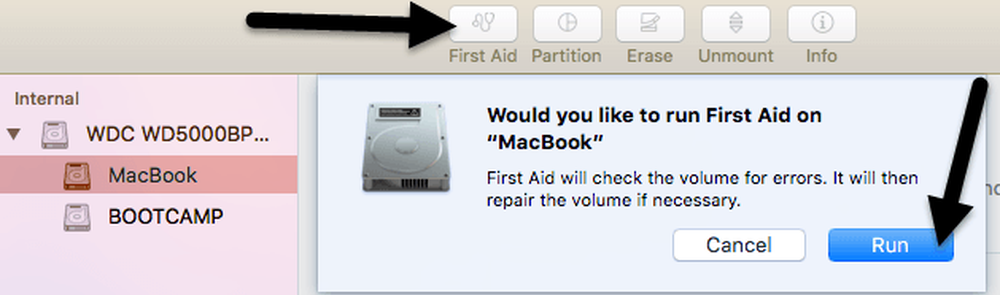
Metode 10 - Instal ulang OS X
Ini mungkin terdengar agak ekstrem, tetapi agak mirip dengan bagaimana Anda harus menginstal ulang Windows setiap tahun atau lebih karena menjadi sangat kembung. Sayangnya, OS X menderita beberapa masalah yang sama, terutama jika Anda selalu terus meningkatkan ke versi terbaru OS X tanpa melakukan instalasi yang bersih..
Saya meningkatkan dari Mountain Lion ke Mavericks ke Yosemite ke El Capitan sebelum melakukan pemasangan baru El Capitan, yang membuat segalanya lebih cepat secara signifikan. Ini pasti patut dicoba karena itu juga membuat setiap aplikasi memuat lebih cepat juga.
Itu adalah tentang semua solusi yang mungkin saya temukan untuk memperbaiki masalah Safari yang lambat. Jika Anda memiliki saran lain, silakan beri tahu kami di komentar. Nikmati!




